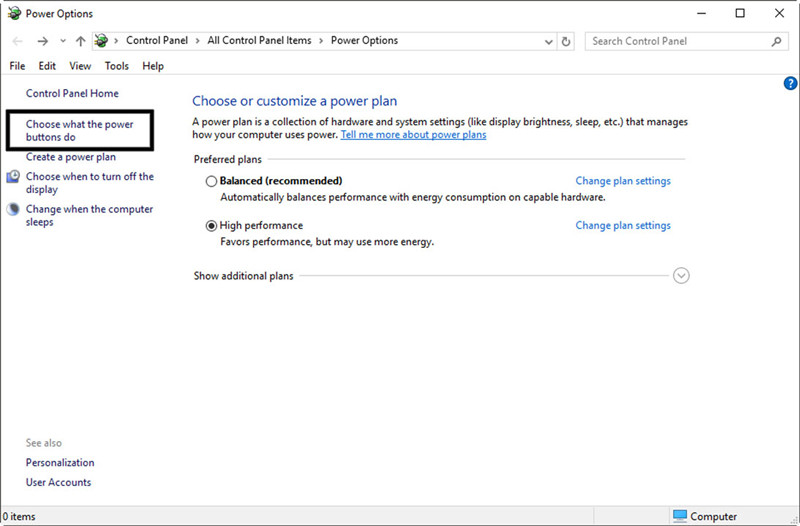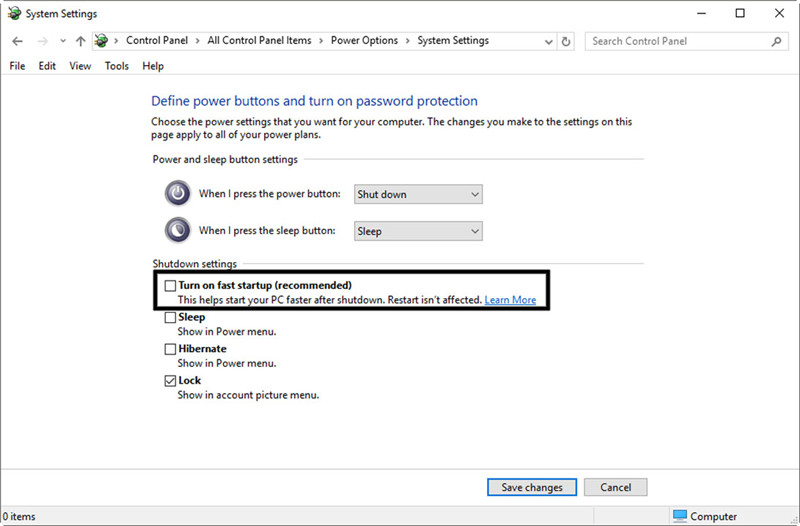Windows 10'da Hızlı Başlatma, Windows 8'de Hızlı Önyükleme olarak da adlandırılır. Çekirdek ve sürücüleri yeniden yüklemek yerine PC açıldığında, hazırda bekletme dosyasını RAM'e yükler ve sizi karşılama ekranına götürür. Bu, uyku modu olmayan cihazlarda bazı ciddi uyumluluk sorunlarına (farklı mavi ekran hataları) neden olabilir. Bu makale tamamen nasıl yapabileceğinizle ilgili. hızlı önyüklemeyi devre dışı bırak Windows 10 herhangi bir sorunu önlemek için.
Hızlı Önyükleme başlangıçta Windows 8'de göründüğü ve Windows 10'a taşındığı için Windows 10 ve Windows 8'de çalışacak olan bu özelliği devre dışı bırakmanın 3 yolu vardır:
- 1. Yol: Kayıt Defterini Kullanarak Hızlı Önyüklemeyi Devre Dışı Bırakın
- 2. Yol: Komut İstemini Kullanarak Hızlı Önyüklemeyi Devre Dışı Bırakın
- 3. Yol: Grup İlkesini Kullanarak Hızlı Önyüklemeyi Devre Dışı Bırakın
1. Yol: Kayıt Defterini Kullanarak Hızlı Önyüklemeyi Devre Dışı Bırakın
Windows 10'da Hızlı Başlatma veya Hızlı Önyükleme, bilgisayarın tamamen kapanmadan açılmasına kadar geçen süreyi azaltan, diğer bir deyişle sistemi tamamen kapattığınızı sandığınız ama gerçekte PC'yi kapatan tümleşik bir özelliktir. Kapatma ve hazırda bekletme modu arasında gelen durumdadır.
Bilgisayarınızı kapattığınızda, sabit sürücünüze yüklediğiniz çekirdek ve sürücülerin bir görüntüsünü Hiberfile veya Hibernation dosyası olarak adlandırılan bir dosyaya kaydeder ve tüm uygulamaları kapatır.
Hızlı Önyüklemeyi devre dışı bırakmaya başlamadan önce, önce Kayıt Defterinizi yedeklemenizi ve ardından aşağıdaki adımlarla devam etmenizi öneririz:
Tip Kayıt Windows Arama çubuğunda veya Basın Windows Tuşu + R ve yazın regedit Çalıştır iletişim kutusunda açmak için Kayıt düzenleyici .

Sol taraftan, şuraya gidin: HKEY_LOCAL_MACHINE>YAZILIM>İlkeler>Microsoft>Windows .
Ve sonra aşağıya gidin ve arayın sistem
- Pencerenin sağ tarafında, sağ tıklayın ve yeni bir DWORD (32 bit veya 64 bit) oluşturun.
- DWORD oluşturulduğunda, onu şu şekilde adlandırdı:
- Artık dosya, diyaloğu açmak için çift tıklayın ve değeri 0 olarak ayarlayın.
- çıkış Kayıt düzenleyici
2. Yol: Komut İstemini Kullanarak Hızlı Önyüklemeyi Devre Dışı Bırakın
Windows 10'da Hızlı Önyüklemeyi devre dışı bırakmak için şu adımları takip edebilirsiniz:
Tip cmd Windows Arama çubuğunda ve sağ tıklayın Komut istemi ve seçin Yönetici olarak çalıştır .

Komut İstemi penceresi açıkken şunu yazın exe / hazırda bekletme kapalı veya powercfg -h kapalı ve Enter'a basın.

- Çıkış yazın ve ardından Enter'a basın, artık hazırsınız.
3. Yol: Grup İlkesini Kullanarak Hızlı Önyüklemeyi Devre Dışı Bırakın
Son olarak, önerebileceğimiz son yol, aşağıdakileri düzenleyerek Hızlı başlatmayı veya Hızlı Başlangıç'ı devre dışı bırakmaktır. Yerel Grup İlkesi . bu Yerel Grup İlkesi Düzenleyicisi izinleri sınırlamak için PC'nizin tüm kontrolünü elinize almanıza izin verir.
Hızlı önyüklemeyi nasıl devre dışı bırakabileceğinizi burada bulabilirsiniz:
- Tip Grup ilkesi Windows Arama çubuğunda ve açın Grup politikasını düzenle .
gitmek Bilgisayar Yapılandırmaları > Yönetim Şablonları > Sistem > Kapatma .

- üzerine sağ tıklayın Hızlı başlatma kullanımını gerektirir ve Düzenle'yi tıklayın.
- Şimdi yeni pencere açıldı, seçmeniz gerekiyor Engelli veya Ayarlanmamış ve PC'nizin yerel Ayarında Hızlı önyüklemeye erişmek için Kaydet'e basın.
- Şimdi Çalıştır iletişim kutusunu açmak için Windows Tuşu + R'ye basın ve yazın cpl ve Enter'a basın.
Seçmek Güç düğmeleri ne işe yarar .

için kutunun işaretini kaldırın Hızlı başlatmayı aç Bu, Kapatma altında olmalıdır.

Bu seçenekler grileşirse, tıklamanız gerekir. Şu anda kullanılamayan ayarları değiştirin ve için kutunun işaretini kaldırın Hızlı başlatmayı aç .
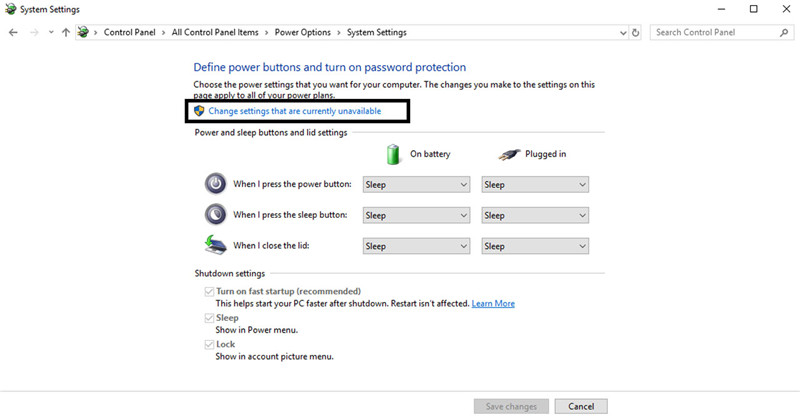
Bununla, kullanıcıya Hızlı Önyüklemeyi devre dışı bırakmalı mı?
Windows 10'da Hızlı Önyüklemeyi Devre Dışı Bırakmalı mıyım?
Etkinleştirmesine izin vermelisiniz çünkü birden çok neden vardır, ancak en önemlisi, sisteminizdeki performansı etkiler, yani daha hızlı önyükleme yapar. Birinin Hızlı Önyüklemeyi devre dışı bırakması gerektiğini daha iyi anlamak için, öncelikle Hızlı Önyükleme ile ilgili avantaj ve dezavantajların neler olduğunu bilmek gerekir.
- Windows 7'den daha hızlı sistem önyüklemesi.
- Yukarıda bahsedildiği gibi, tüm kullanıcıların tüm uygulamalarını ve günlüklerini kapatarak İşletim sistemi durumunu bir hazırda bekletme dosyasına kaydetti.
- Sadece RAM'i yeniler ve hazırda bekletme dosyasını yükler.
- Asla tam Kapatma işlemi gerçekleştirmeyin.
- Güncelleme tamamen Kapatmayı gerektirdiğinden güncellemeyi yükleyip uygulayamayabilir ve bilgisayarınızı kapatamayabilirsiniz. Bu, başlangıçta hataya (mavi ekran veya siyah ekran) neden olur.
- Bazen, ana bölümünüzü kilitlemek için Hızlı önyükleme etkinleştirilmiş pencerelerle ve Çift önyükleme veya sanallaştırma kullanırken ona erişemeyebilirsiniz.
Mavi ekran veya siyah ekran, Windows güncellemeleri döngüsü veya karşılama ekranında takılıp kalma gibi bir sorunla karşılaştıysanız, bunun için endişelenmeyin çünkü sorunlarınız için bir çözümümüz var: Tenorshare Windows Boot Genius. Bu bir önyükleme çözümüdür ve resmi web sitesinden indirilebilir. Katı Hal Sürücüsü (SSD) kullanıyor olsanız veya önyüklemeden sonra çalışma süresini sıfırlayan işlemciye (CPU) sahip olsanız bile mavi veya siyah ekran hatasını çözmek, Windows 10 güncelleme sorunlarını, sistem çökme sorunlarını çözmek için etkin bir şekilde çalışacak şekilde tasarlanmıştır.
Son düşünceler
Bu makale, kullanıcılara Windows 10/11'de hızlı önyüklemeyi devre dışı bırakma işlemi hakkında rehberlik eder. Kullanıcılara, takip etmeyi daha kolay bulduklarını seçebilmeleri için üç benzersiz yol açıklanmıştır. Ekstra ipucu bölümü, bir kullanıcının Windows 10/11'de hızlı önyüklemeyi devre dışı bırakması durumunda yanıtı içerir. Sonunda, Windows 10/11'de oturum açma parolasını unuttuysanız, kullanmayı deneyin. PassFab 4WinKey .
Hızlı Önyükleme Windows 10 SSS'lerini Devre Dışı Bırakın
S1. Hızlı önyükleme Windows 10'u devre dışı bırakmalı mıyım?
Windows 10 hızlı önyüklemenin artıları ve eksileri vardır, ancak yine de Windows sisteminizdeki performansı etkileyeceği için bunu etkinleştirmenizi öneririz.
S2. Windows 10 hızlı başlatma pili tüketir mi?
Windows 10 Hızlı Başlangıç, güç tüketimine, soğuk kapatmadan başka hiçbir şekilde katkıda bulunmaz. Böylece, etkinleştirmeyi kolaylaştırabilirsiniz.
S3. BIOS'ta hızlı önyüklemeyi nasıl açarım?
- Adım 1. BIOS kurulumuna girmek için önyükleme sırasında F2'ye basın.
- Adım 2. Önyükleme > Önyükleme Önceliği sekmesine gidin.
- Adım 3. Hızlı Önyükleme ayarını etkinleştirin.
- Adım 4. Kaydetmek ve çıkmak için F10 tuşuna basın.